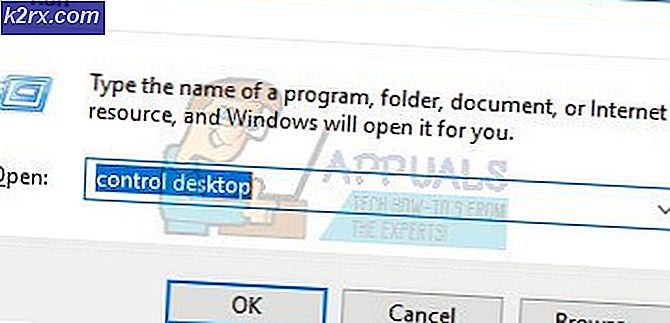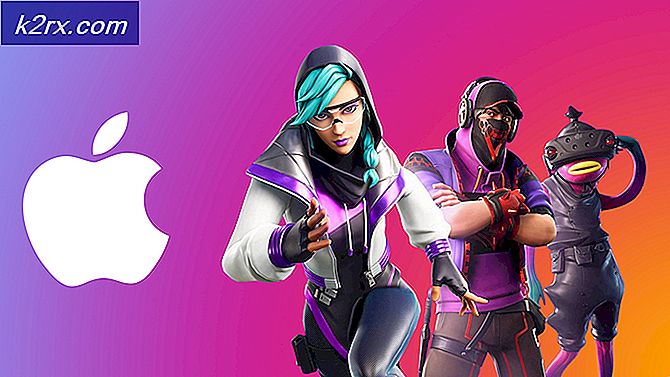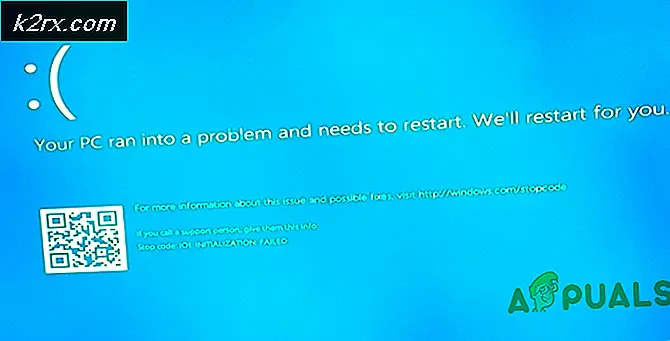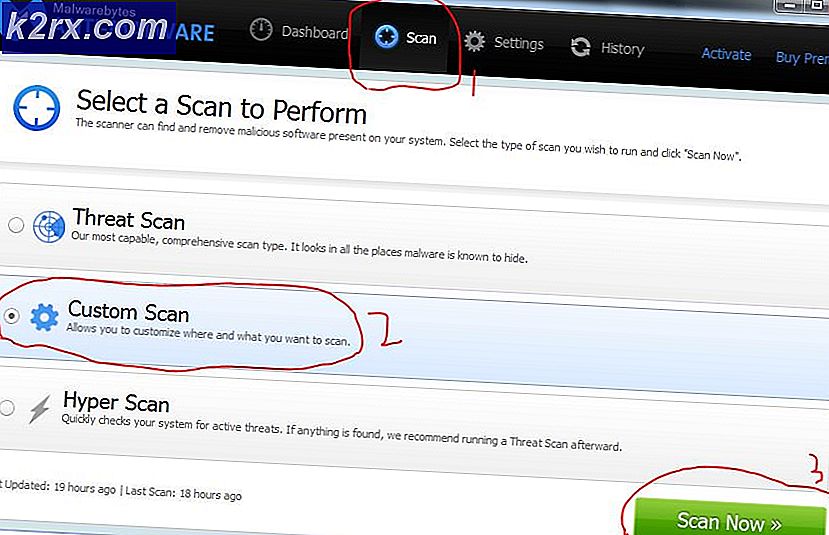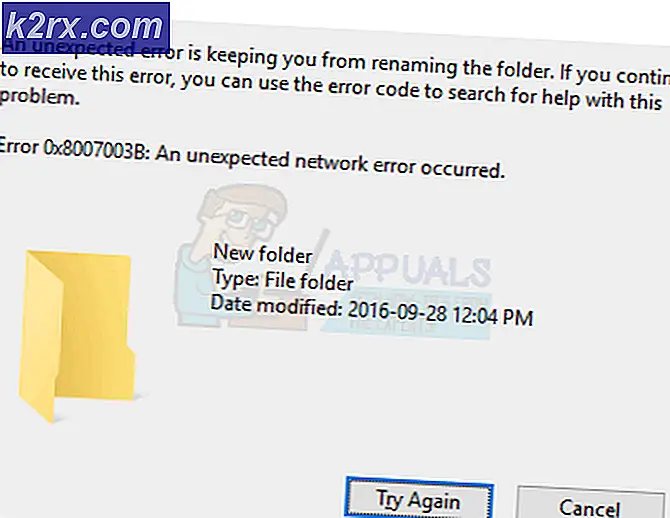Làm thế nào để Root Asus Zenfone 3 Max (Chipset MT6737T)
Asus Zenfone Max 3 là một điện thoại Android tầm trung được phát hành vào cuối năm 2016. Các tính năng của nó là một camera phía sau 13mp, 3GB RAM và giao diện ZenUI mượt mà. Thiết bị này được vận chuyển với hai chipset khác nhau - MT6737T và MT6737M. Hướng dẫn này chỉ dành cho phiên bản chipset MT6737T của thiết bị này. Bạn có thể sử dụng một ứng dụng như CPU-Z để xem ứng dụng nào bạn có.
Tệp bắt buộc
Công cụ SP Flash
Trình điều khiển USB VCom của Mediatek
TWRP 3.0 cho Zenfone Max 3 (phiên bản WW Mediatek)
TWRP 3.0 cho Zenfone Max 3 (phiên bản EMCC Mediatek)
SuperSU
Stock ROMs
Tùy chọn tải xuống, nhưng được khuyến nghị luôn có ROM cổ phiếu trong trường hợp lỗi thiết bị.
Phần mềm ZC520TL
Làm thế nào để Root Asus Zenfone 3 Max (Chipset MT6737T)
- Bắt đầu bằng cách tải xuống và giải nén các trình điều khiển USB Mediatek đến một nơi nào đó trên máy tính của bạn. Các trình điều khiển này cho phép SP Flash Tool truyền thông chính xác với tất cả các thiết bị chipset Mediatek.
- Chúng ta cần vô hiệu hóa Driver Signature Enforcement trong Windows, vì vậy nhấn Windows Key + X và chọn Command Prompt (Admin) từ menu. Bây giờ gõ vào lệnh terminal:
bcdedit / set testsigning on
Các thiết bị đầu cuối sẽ đầu ra Các hoạt động đã được hoàn thành thành công, do đó, khởi động lại máy tính của bạn. Khi nó khởi động trở lại màn hình nền, bạn sẽ thấy hình mờ ở Chế độ thử nghiệm ở góc dưới cùng bên phải của màn hình.
Ghi chú: Nếu dấu nhắc lệnh của bạn trả về Giá trị được bảo vệ bởi chính sách Khởi động An toàn, thì Khởi động An toàn phải được tắt trong các thiết lập BIOS của bạn. Tham khảo hướng dẫn sử dụng BIOS của bạn.
Mẹo CHUYÊN NGHIỆP: Nếu vấn đề xảy ra với máy tính của bạn hoặc máy tính xách tay / máy tính xách tay, bạn nên thử sử dụng phần mềm Reimage Plus có thể quét các kho lưu trữ và thay thế các tệp bị hỏng và bị thiếu. Điều này làm việc trong hầu hết các trường hợp, nơi vấn đề được bắt nguồn do một tham nhũng hệ thống. Bạn có thể tải xuống Reimage Plus bằng cách nhấp vào đây- Mở Device Manager trên máy tính của bạn - cách dễ nhất là giữ Windows Key + R để mở lệnh Run và gõ devmgmt. msc và nhấn OK.
- Nhấp vào tên máy tính của bạn, rồi nhấp vào tab Hành động và chọn Thêm phần cứng cũ. Kích Next trong hộp Hardware Wizard, sau đó chọn Install Hardware mà tôi chọn từ danh sách và kích Next lần nữa.
- Bật Hiển thị tất cả thiết bị trước khi nhấp vào Tiếp theo, sau đó chọn Có đĩa> Duyệt> điều hướng đến thư mục trình điều khiển Mediatek bạn đã trích xuất trước đó. Hãy rất cẩn thận với trình điều khiển mà bạn chọn để cài đặt, bạn chỉ phải chọn trình điều khiển cho phiên bản Windows và loại hệ thống của bạn (ví dụ: Windows 10 64 bit hoặc Windows 7 32 bit).
- Bây giờ chọn Mediatek Preloader USB VCOM Port và nhấn Next một vài lần, sau đó đợi cài đặt trình điều khiển kết thúc. Nếu một lỗi xuất hiện như Thiết bị này không thể khởi động (Mã 10), chỉ cần nhấp vào Bỏ qua và Kết thúc.
- Bây giờ giải nén phục hồi TWRP cho máy tính của bạn, và cũng giải nén công cụ SP Flash. Chạy Flash_Tool.exe với các đặc quyền của Quản trị viên.
- Trong Công cụ SP Flash, nhấp vào tab Duyệt qua và sau đó điều hướng đến thư mục TWRP của bạn. Chọn tệp scatter.txt cho thiết bị của bạn. Bây giờ hãy bỏ chọn tất cả các tùy chọn ngoại trừ Khôi phục.
- Bật USB Debugging trên Infinix Note 3 Pro trong Cài đặt> Tùy chọn nhà phát triển. Nếu Tùy chọn dành cho nhà phát triển không được bật, hãy đi tới Cài đặt> Giới thiệu> nhấn Số bản dựng 7 lần cho đến khi nó thông báo cho bạn rằng Tùy chọn nhà phát triển hiện được cấp.
- Tắt điện thoại của bạn và nhấp vào nút Tải xuống trong Công cụ SP Flash. Kết nối điện thoại của bạn với máy tính qua USB và Công cụ SP Flash sẽ tự động bắt đầu cài đặt TWRP. Bạn sẽ thấy một nút màu xanh lục trong Công cụ SP Flash khi hoàn thành công việc.
- Bây giờ chuyển tập tin SuperSu.zip vào thẻ SD của điện thoại, tắt thiết bị, và khởi động vào chế độ phục hồi TWRP (giữ Power + Volume Up).
- Trong menu chính của TWRP, chọn Cài đặt, sau đó điều hướng đến thẻ SD của bạn và chọn tệp SuperSu.zip bạn đã chuyển. Vuốt sang phải để cài đặt và sau đó khởi động lại thiết bị của bạn khi hoàn tất.
Mẹo CHUYÊN NGHIỆP: Nếu vấn đề xảy ra với máy tính của bạn hoặc máy tính xách tay / máy tính xách tay, bạn nên thử sử dụng phần mềm Reimage Plus có thể quét các kho lưu trữ và thay thế các tệp bị hỏng và bị thiếu. Điều này làm việc trong hầu hết các trường hợp, nơi vấn đề được bắt nguồn do một tham nhũng hệ thống. Bạn có thể tải xuống Reimage Plus bằng cách nhấp vào đây